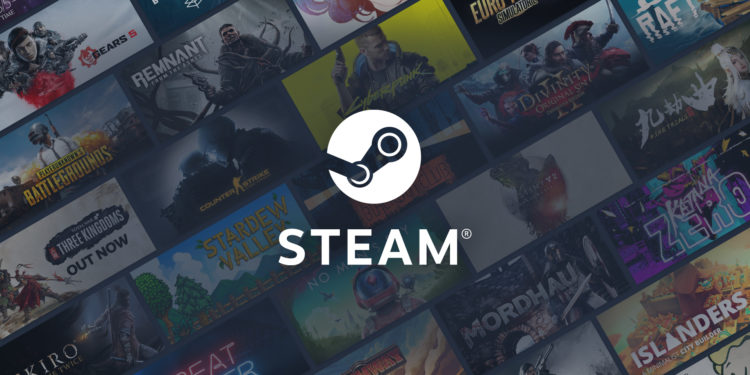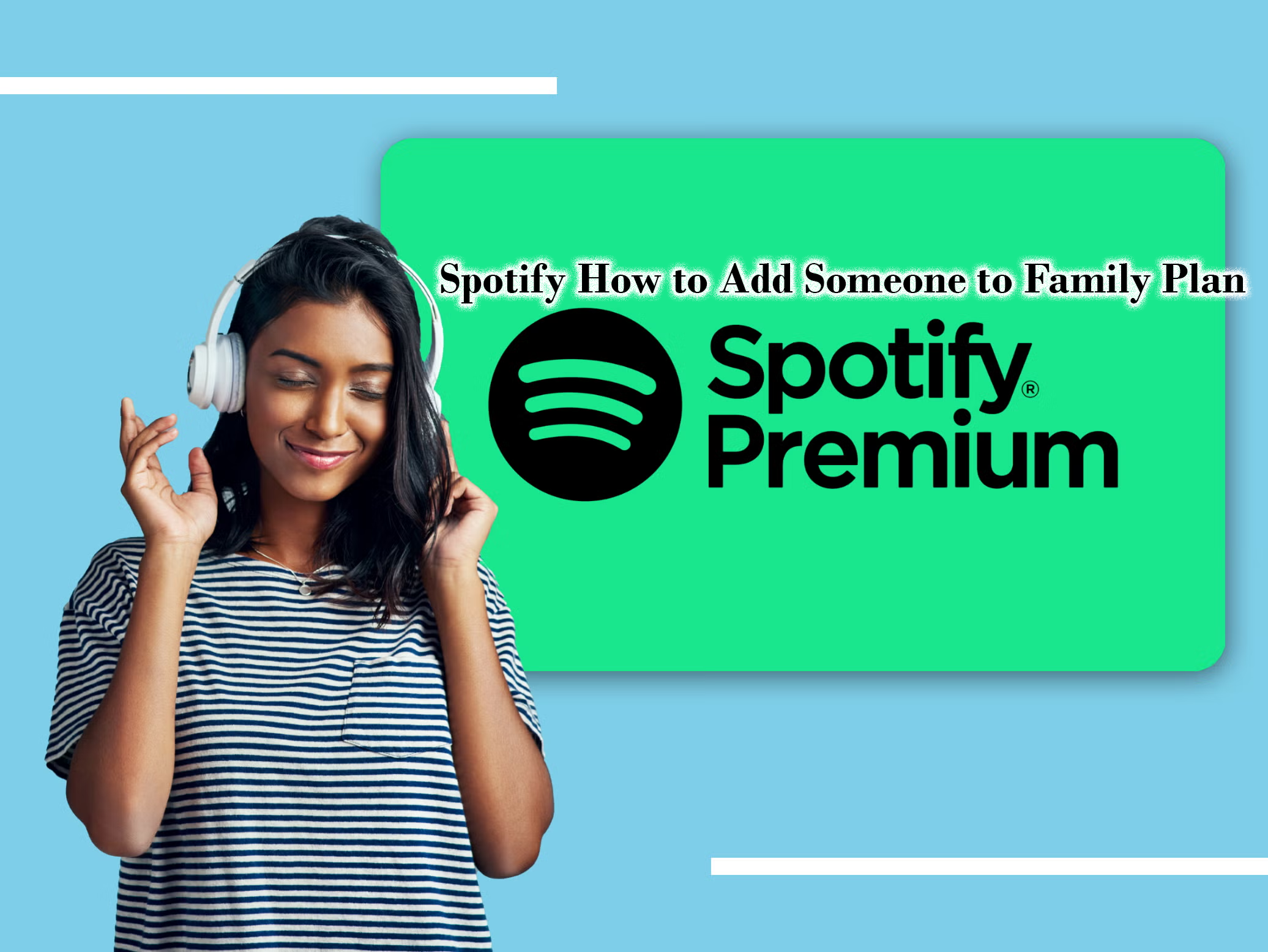Ένα σημαντικό μέρος της ανίχνευσης της γενεαλογίας σας είναι να βρείτε ορόσημα και μέρη που υπήρχαν κατά την εποχή των προγόνων σας. Το Google Earth Pro παρέχει συναρπαστικούς τρόπους για να απεικονίσετε τα μέρη που έζησαν και ταξίδεψαν οι πρόγονοί σας. Λήψη Google Earth Pro και εξερευνήστε τις παρακάτω διαδικασίες.
Συλλέξτε τα δεδομένα του οικογενειακού σας ιστορικού
Πριν μεταβείτε στην εφαρμογή Google Earth Pro, πρέπει να συγκεντρώσετε όσο το δυνατόν περισσότερες πληροφορίες για να τροφοδοτήσετε το λογισμικό. Αυτά μπορεί να περιλαμβάνουν:
- Διευθύνσεις: Θα χρειαστείτε τις πιο σημαντικές διευθύνσεις, όπως γενέτειρα, σχολεία, κατοικίες και χώρους ταφής.
- Ημερομηνίες και ιστορίες: Σημειώστε τις ημερομηνίες για μερικά από τα πιο σημαντικά γεγονότα που σχετίζονται με τις τοποθεσίες.
Εισαγωγή πληροφοριών στο Google Earth Pro
Βήμα 1: Εκκινήστε την εφαρμογή Google Earth Pro για υπολογιστές.
Βήμα 2: Εισαγάγετε την προετοιμασμένη τοποθεσία σας στη γραμμή αναζήτησης και κάντε κλικ στην Αναζήτηση. Στο δεξιό παράθυρο, το Google Earth θα μεγεθύνει την επιλεγμένη τοποθεσία σας.
Βήμα 3: Κάντε κλικ στο εικονίδιο Προσθήκη τοποθέτησης στη γραμμή εργαλείων, σύρετε την πινέζα στην ακριβή τοποθεσία του χάρτη, δώστε της ένα Όνομα και Περιγραφή όπως απαιτείται και κάντε κλικ στο OK.


Βήμα 4: Επαναλάβετε το βήμα 3 για να προσθέσετε όσες τοποθετήσεις χρειάζεται. Αυτά μπορεί να είναι σχολεία, νοσοκομεία ή άλλα ορόσημα.
Βήμα 5: Προαιρετικά, κάντε δεξί κλικ σε μια τοποθέτηση στο αριστερό παράθυρο κάτω από το Places και κάντε κλικ στο Προσθήκη > Φάκελος > όνομα και περιγράψτε την > κάντε κλικ στο OK για να οργανώσετε τις τοποθετήσεις σε φακέλους.


Βήμα 6: Κάντε κλικ στο εικονίδιο Ρολόι στη γραμμή εργαλείων για να ξεκινήσετε τη ρύθμιση Ιστορικών εικόνων.


Βήμα 7: Σύρετε προς τα αριστερά ή προς τα δεξιά στο ρυθμιστικό Ιστορικές εικόνες. Αυτό είναι εξαιρετικό για να δείτε πώς έχουν εξελιχθεί οι τοποθεσίες με την πάροδο του χρόνου.


Βήμα 8: Κάντε κλικ στο εικονίδιο Προσθήκη διαδρομής (το εικονίδιο γραμμής), δώστε του όνομα και περιγραφή και κάντε κλικ στο OK. Θα μπορούσατε να δημιουργήσετε πολλά μονοπάτια για να αναπαραστήσετε την κίνηση ή τη μετανάστευση των προγόνων σας.


Βήμα 9: Προαιρετικά, μπορείτε να κάνετε κλικ στο εικονίδιο Record Tour > να κάνετε κλικ στο κόκκινο κουμπί Record > να ξεκινήσετε την πλοήγηση στο μονοπάτι που ταξίδεψαν οι πρόγονοί σας. Κάντε κλικ στο κόκκινο κουμπί Εγγραφή για να τερματίσετε την εγγραφή.


Αποθήκευση και κοινή χρήση του έργου οικογενειακού ιστορικού
Αφού προσθέσετε όλα τα στοιχεία στο έργο Google Earth Pro, μπορείτε να το αποθηκεύσετε και να το μοιραστείτε.
Βήμα 1: Κάντε δεξί κλικ στο φάκελο που περιέχει το έργο οικογενειακού ιστορικού στον πίνακα Places στο αριστερό παράθυρο.
Βήμα 2: Επιλέξτε Save Place As, ονομάστε το και αποθηκεύστε το ως αρχείο .kmz.


Μπορείτε να στείλετε αυτό το αρχείο μέσω email σε οποιονδήποτε για να μοιραστείτε τα δεδομένα του οικογενειακού σας ιστορικού. Ή ανατρέξτε σε αυτό όσο συχνά θέλετε.